Viimeksi päivitetty

Kun saat uuden Mac-tietokoneen, on joitain tärkeitä asioita, jotka sinun on tehtävä vanhan koneesi kanssa ennen päivittämistä uuteen.
Macit kestävät kauan, mutta eivät ikuisesti. Kun koneiden vaihto on aika, sinun on suoritettava muutama tärkeä tehtävä vanhalla tietokoneella, jotta voidaan taata sekä sujuva siirtyminen että tietosuojaus.
Valmistautuaksesi muuttoon sinun tulee tehdä seuraava:
- Varmuuskopioi vanha Mac
- Kirjaudu ulos kaikista Applen palveluista
- Poista kone valtuutuksesta
- Poista tiedot ja asenna sitten MacOS uudelleen
Varmuuskopioi vanha Mac
Jokaisessa Macissa on varmuuskopio-ohjelma nimeltään Aikakone. Kun aktivointi on käynnissä, ohjelma luo varmuuskopioita tiedostoista asemallesi. Kun ilmenee ongelmia, voit palauttaa tietyt tiedostot tai koko järjestelmän helposti. Time Machine varmuuskopioi seuraavat:
- Paikalliset otokset tilan mukaan kuin mahdollista.
- Tunnituntaiset varmuuskopiot viimeisen 24 tunnin ajalta.
- Päivittäiset varmuuskopiot viimeisen kuukauden ajalta.
- Kaikkien edellisten kuukausien viikoittaiset varmuuskopiot.
Jos olet jo varmuuskopioinut säännöllisesti ennen siirtymistä uuteen tietokoneeseen, olet jo suorittanut tärkeimmän vaiheen siirron. Muuten sinun on luotava uusi varmuuskopio ennen siirtymistä eteenpäin.
Kirjaudu ulos kaikista Apple-palveluista
Nyt on aika kirjautua iCloudista ulos lähtevältä Macilta. Onneksi Apple tekee tästä yksinkertaisen. Aloittaminen:
- Klikkaa Järjestelmäasetukset Mac Dockissa. Voit myös löytää Järjestelmäasetukset napsauttamalla työpöydän vasemmassa yläkulmassa olevaa Apple-kuvaketta.
- Valita Apple ID kohdassa Järjestelmäasetukset.
- Kun olet valinnut vasemmalla puolella valitun yleiskatsauksen, valitse Kirjaudu ulos.
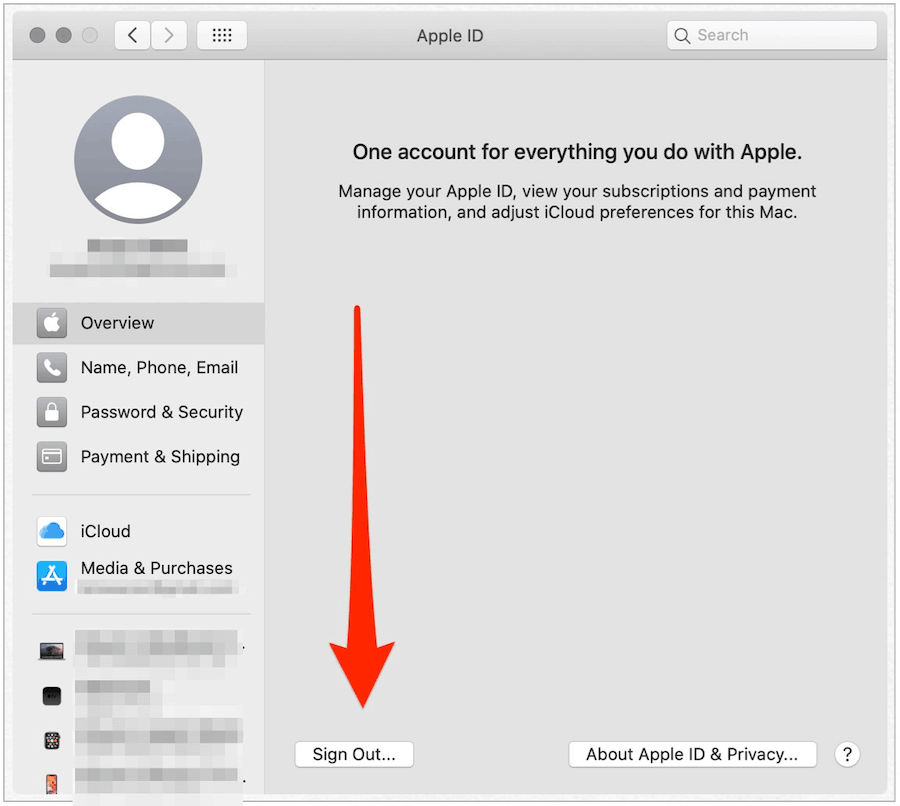
Saat kehotteita, joissa kysytään, haluatko jättää iCloud-tietojen kopioita Mac-tietokoneellesi. Koska aiot poistaa kaiken Macista myöhemmin prosessin aikana, tämä ei ole tarpeen.
Kun olet kirjautunut ulos iCloudista, sinun on myös siirryttävä Viestit ja FaceTime sovellukset ja kirjaudu iCloudista ulos, jos sellainen on:
- Napsauta Viestit-sovelluksessa Viestit> Asetukset Macin työkalupalkista.
- Klikkaa iMessage välilehti.
- valita Kirjaudu ulos.
- Vahvista, että haluat kirjautua ulos.
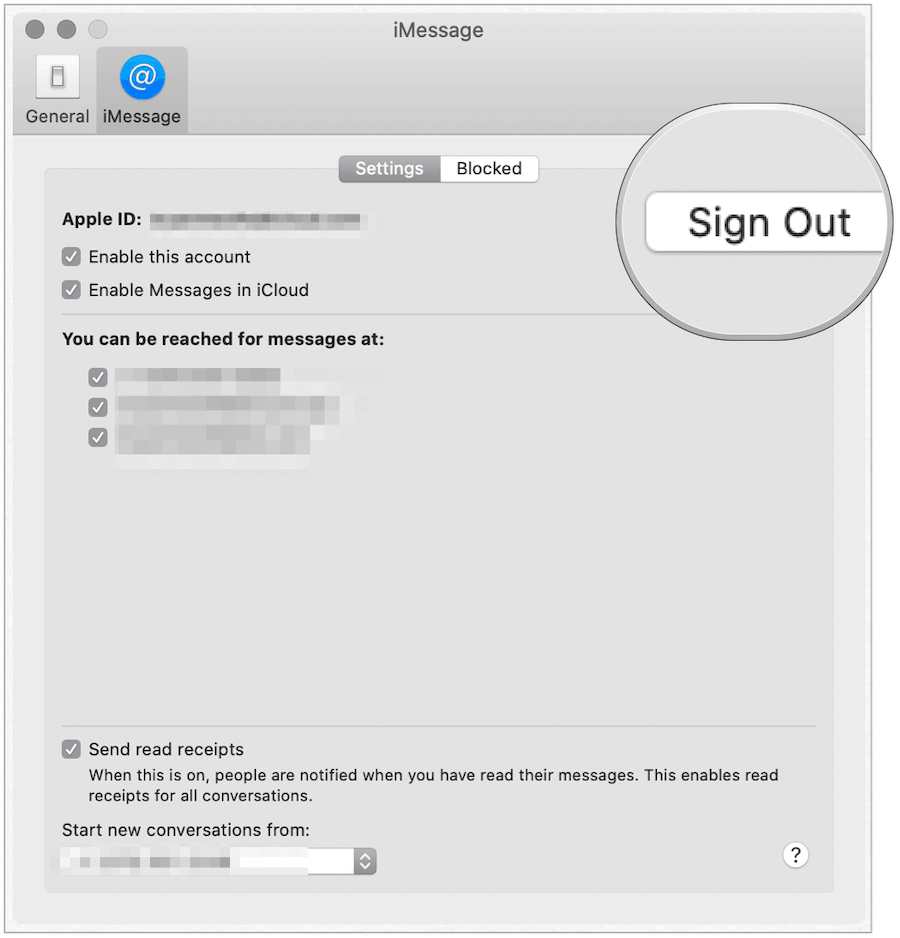
Mac-tietokoneesi FaceTime-sovelluksessa:
- Klikkaus FaceTime> Asetukset Macin työkalupalkista.
- Klikkaus Kirjaudu ulos.
- Vahvista, että haluat kirjautua ulos.
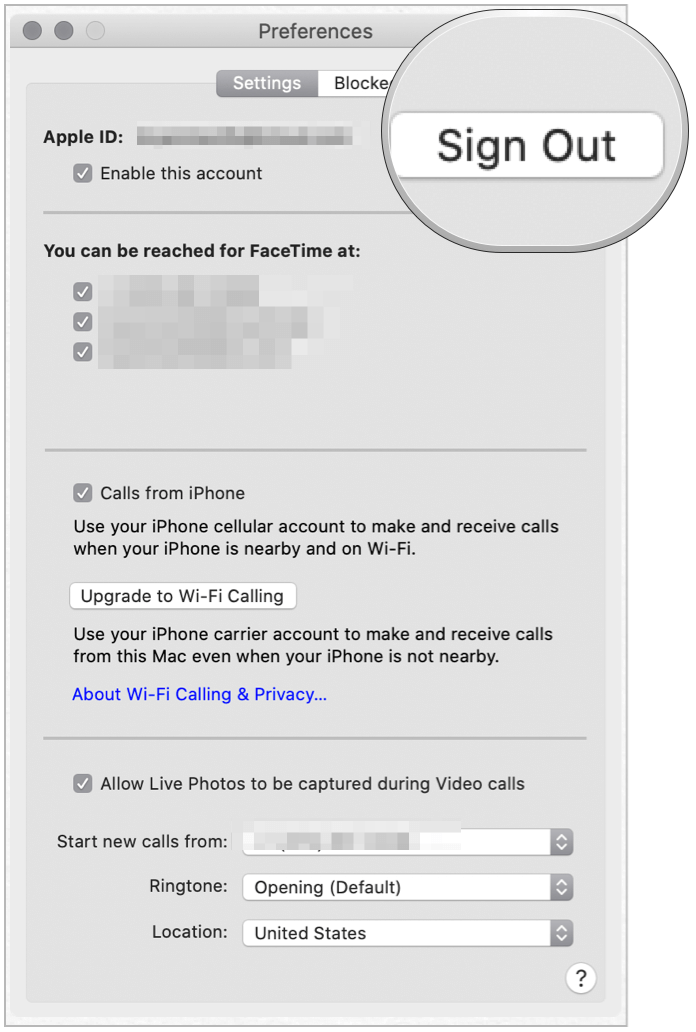
Valtuuta kone
Sinun pitäisi nyt poistaa Mac valtuudet olettaen. olet käyttänyt sitä aikaisemmin musiikin, videon tai muiden mediatiedostojen kanssa. Ennen macOS Catalinan julkaisua olisit suorittanut seuraavat vaiheet iTunes-sovelluksessa. Se esitetään nyt Musiikki-sovelluksessa.
- Napsauta Musiikki-sovelluksessa tilit Mac-työkalurivillä.
- Valitse Käyttöoikeudet.
- Valita Valtuuta tämä tietokone.
- Vahvista valinta.
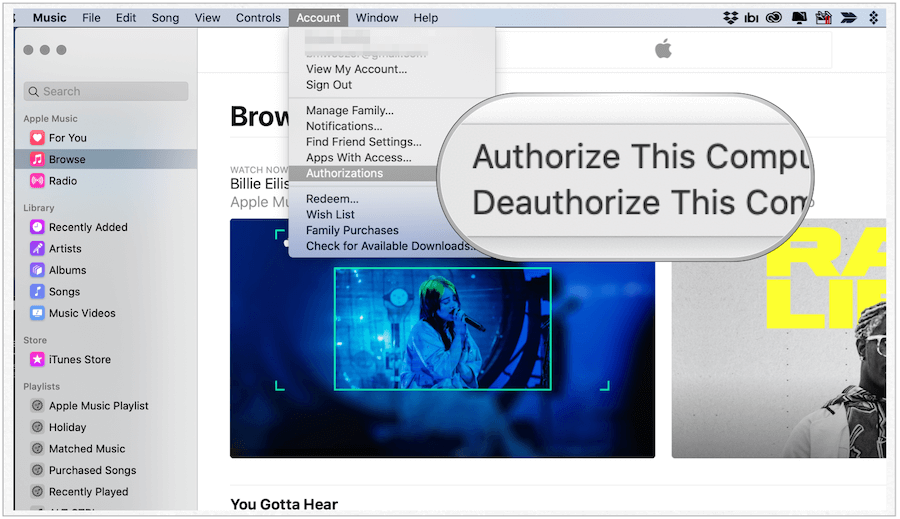
Poista tiedot ja asenna sitten macOS uudelleen
Olet varmuuskopioinut vanha tietokoneesi, kirjautunut ulos iCloudista ja muista palveluista. Olet myös poistanut vanhan tietokoneen luvan. Prosessin viimeinen vaihe on poistaa tiedot koneesta ja asentaa sitten MacOS uudelleen. Kaksi viimeistä vaihetta poistavat pääsyn tärkeisiin tiedostoihin samalla kun valmistelevat Macia uudelle käyttäjälle.
Tietojen poistaminen
- Napsauta tietokoneesi vasemmassa yläkulmassa olevaa Apple-kuvaketta.
- valita Uudelleenkäynnistää.
- Paina ja pidä painettuna Komento (⌘) -R kunnes näet Apple-logon.
- Syötä sinun järjestelmän salasana, tarvittaessa.
- valita Levytyökalu MacOS Recovery -apuohjelman ikkunassa.
- Klikkaus Jatkaa.
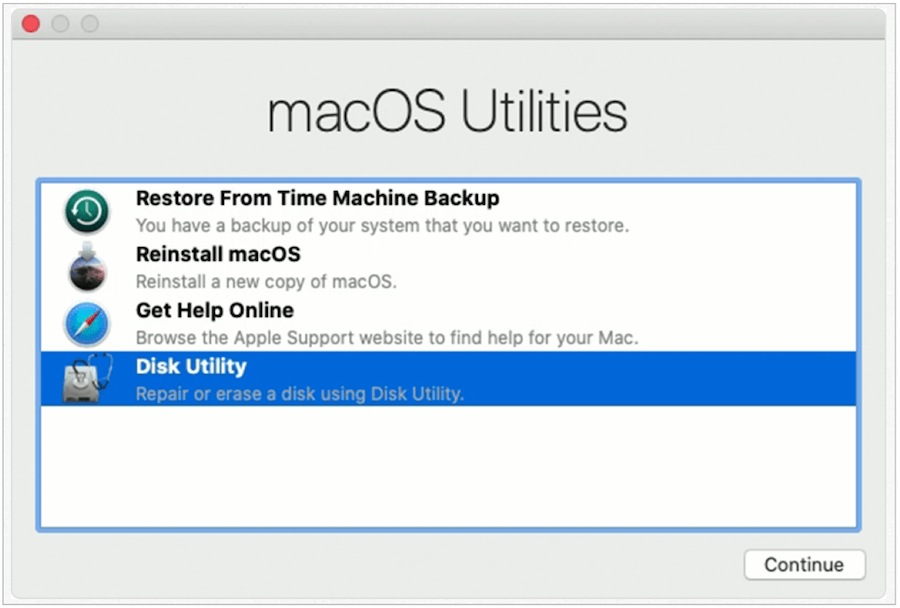
Etsi Levytyökalusta näytön vasemmasta reunasta käynnistyslevyn nimi. Todennäköisesti sen nimi on Macintosh HD.
- Napsauta käynnistyslevy, jonka pitäisi laajentaa kansiota.
- Klikkaus Macintosh HD - Data, joka on määrä, joka sisältää tietosi.
- Valita Muokkaa> Poista APFS-tilavuus napsauttamalla valikkorivillä tai napsauttamalla–”-Painiketta Levytyökalurivillä.
- Klikkaa Poistaa painiketta. Älä napsauta Poista tilavuusryhmä.
- Jos käynnistyslevyn alla on muita levyjä, poista myös ne. ÄLÄ POISTA Käynnistyslevyä.
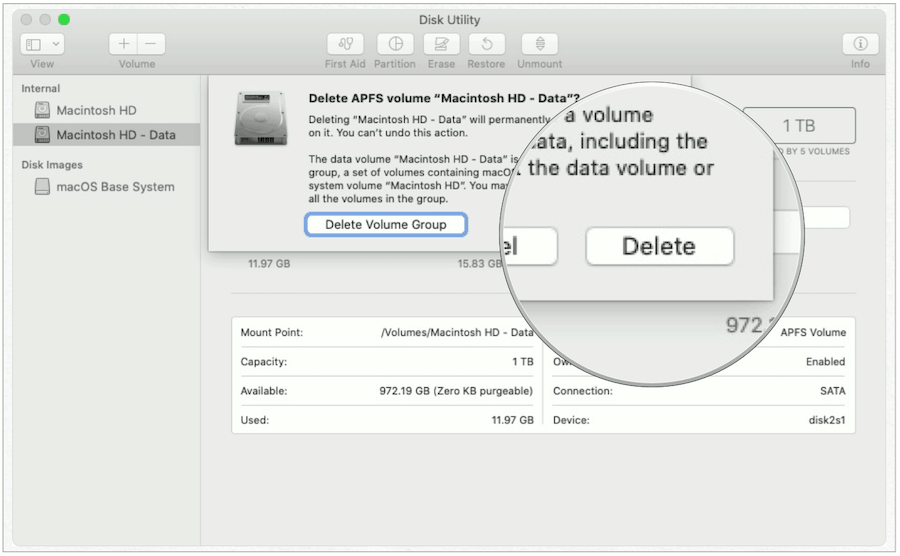
Valitse seuraavaksi sivupalkista Macintosh HD ja sitten:
- Klikkaa Erase painiketta.
- Kirjoita ponnahdusvalikkoon Nimi. (Säilytä oletus, Macintosh HD.)
- Kirjoita ponnahdusvalikkoon Muoto. (Valitse joko APFS tai Mac OS Extended (Journaled.) Levytyökalu näyttää oletusarvoisesti suositellun Mac-muodon.
- Klikkaus Erase, kirjoita Apple-tunnuksesi tarvittaessa.
- Kun olet valmis, sulje Levytyökalu palataksesi apuohjelmaikkunaan.
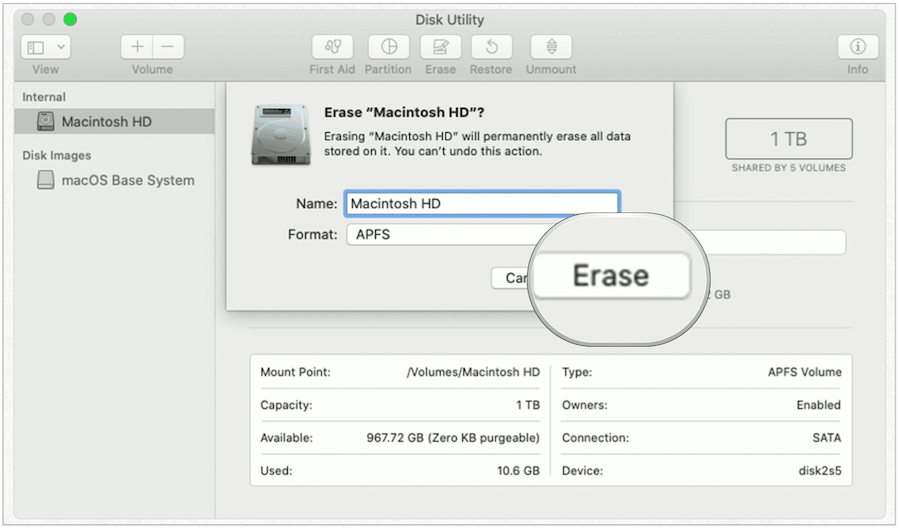
Olet poistanut tietosi. Viimeinkin on aika asentaa MacOS uudelleen.
Asenna macOS
- Valitse Levytyökalu-valikosta Asenna macOS uudelleen.
- Klikkaus Jatkaa.
- Seuraa näytön ohjeita.
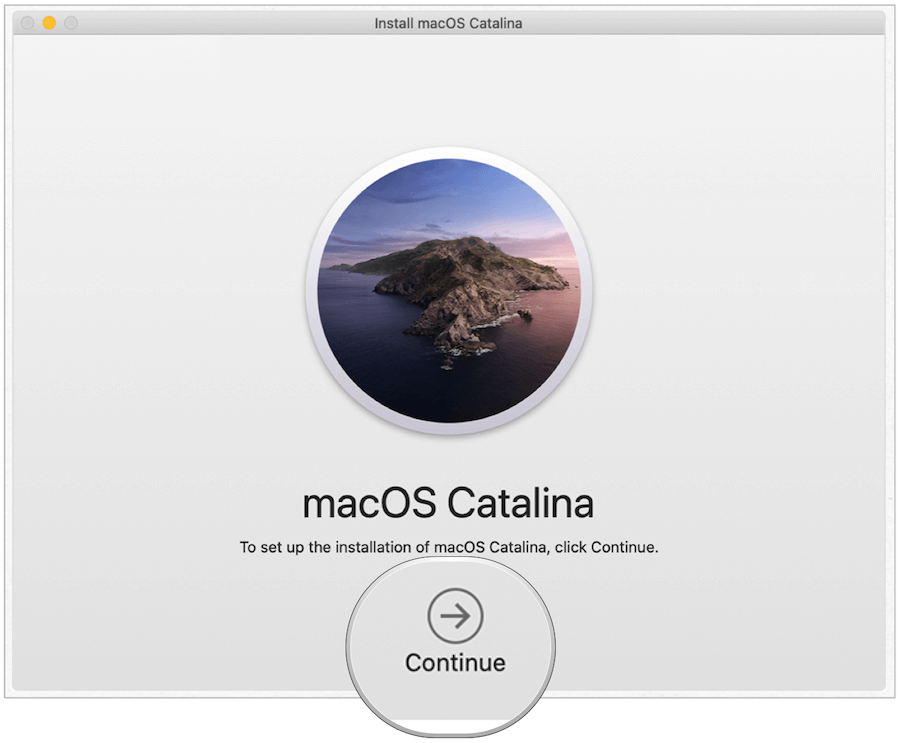
Kun macOS on asennettu uudelleen, voit sammuttaa vanhan Macisi. Se on nyt valmis uudelle omistajalle ja voit alkaa nauttia uudesta tietokoneestasi!
